Cómo hacer una copia de seguridad de vídeos de iPhone 13
iPhone Congelado
- 1 iOS Congelado
- 1 La Pantalla Congelada de iPad
- 2 iPhone 4 Congelado
- 3 iPod Clasic Congelado
- 4 iPad Congelado
- 5 iPad Air Congelado
- 6 iPhone se Sigue Congelando
- 2 Modo de Recuperación
- 3 Modo DFU
Aug 01, 2025 • Categoría: Respaldo & Restauración de Datos • Soluciones Probadas
¿Tienes por costumbre grabar vídeos de todos los días importantes de tu vida? Si es así, es posible que desees hacer una copia de seguridad de los vídeos de tu iPhone 13 para poder guardarlos en un lugar seguro.
Tanto si quieres actualizar tu iPhone como si alguien te lo ha robado, ten siempre una copia de seguridad. Esto también puede ser útil cuando no tienes suficiente espacio en tu iPhone; sólo tienes que obtener una copia de seguridad y luego borrar los datos del teléfono.
Los datos de Tu iPhone son a veces cruciales, por lo que es necesario tener una copia de seguridad para garantizar la integridad de estos. Tener una copia de seguridad de los videos de tu iphone 13 te ayudará a guardar tus archivos multimedia importantes en un lugar más seguro. Siempre que reemplaces o actualices el dispositivo iOS, puedes utilizar la copia de seguridad para acceder a los vídeos deseados.
Hacer una copia de seguridad del iPhone 13 es una tarea muy fácil, pero hay diferentes maneras de hacerlo.
Echemos un vistazo.
- Parte 1. ¿Por qué es importante hacer una copia de seguridad de los videos de tu iPhone 13?
- Parte 2. 3 formas de almacenar vídeos del iPhone 13
- Parte 3. Transferencia o copia de seguridad de vídeos de iPhone 13 con Dr.Fone-Phone Manager (iOS)
- Parte 4. Cómo hacer copia de seguridad de los videos de iPhone 13 usando MAC
Parte 1: ¿Por qué es importante hacer una copia de seguridad de los videos de tu iPhone 13?
La copia de seguridad de los videos de iPhone13 es esencial para ahorrar tiempo y energía. Aunque guardes todos los archivos en iCloud o Dropbox, a veces es frustrante; se tardan horas en descargar los archivos de vídeo y acceder a ellos.
Destruye tu productividad.
Aquí es donde la copia de seguridad de los vídeos del iPhone son útiles. Las siguientes son algunas razones para que hagas copia de seguridad en tu iPhone 13:
Robo
La mayoría de la gente guarda vídeos importantes y personales en sus teléfonos. Si por casualidad lo pierdes o alguien te roba el dispositivo, será molesto.
Fallo de hardware
Este tipo de fallo es bastante frecuente. Cada teléfono tiene una vida estándar, y en cualquier momento puede dejar de funcionar; por lo tanto, podrías perder tus vídeos si se produce algún fallo en el hardware.
Ataque malintencionado
Tus dispositivos no están a salvo de todo tipo de ataques informáticos. Algunos ataques maliciosos pueden dañar el sistema operativo o sus funcionalidades; por lo tanto, necesariamente tendrás que instalar el nuevo sistema operativo y como resultado, perderás algunos vídeos personales de tu iPhone.
Pérdida errónea de datos
Nadie es perfecto, por lo que es bastante habitual cometer errores como borrar vídeos importantes. Por lo tanto, puedes superar este problema mediante copias de seguridad telefónicas.
Recuperación rápida
Lo mejor de las copias de seguridad es que puedes recuperar rápidamente los vídeos en caso de fallo.
Parte 2. 3 formas de almacenar vídeos del iPhone 13
Si utilizas el iPhone 13, es mejor que guardes los vídeos con cuidado. Estas son algunas de las formas útiles de almacenar vdeos en el iPhone 13.
Forma 1. Usar iCloud para almacenar vídeos de iPhone 13
La forma más fácil de almacenar vídeos de iPhone 13 es guardarlos en iCloud; es la mejor opción para hacer copias de seguridad si no tienes un PC o Mac. Para ello, sigue los pasos que se describen a continuación:
Paso 1: en tu iPhone, ve a la opción "Ajustes". A continuación, pulsa sobre tu nombre.
Paso 2: pulsa en "iCloud". Después de eso, haz clic en la opción "Copia de seguridad de iCloud" en la lista hacia la parte inferior.
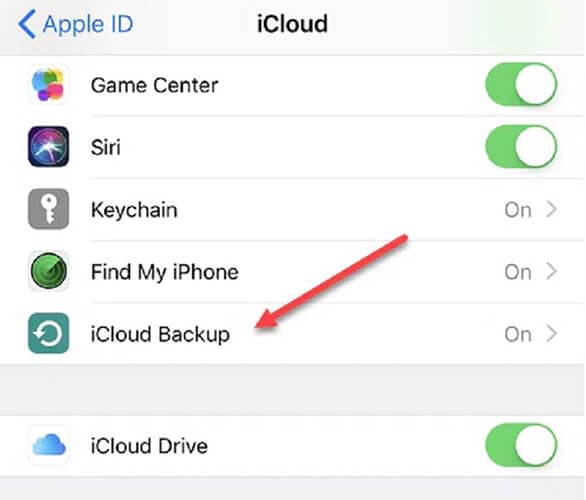
Paso 3: activa la copia de seguridad de iCloud haciendo clic en el botón situado junto a ella.
Paso 4: deja que tu iPhone almacene archivos por sí solo. Si no, puedes realizar la copia de seguridad manualmente en iCloud haciendo clic en la opción "Realizar copia de seguridad ahora".
Asegúrate siempre de conectar tu dispositivo con Wi-Fi y una fuente de alimentación antes de iniciar la copia de seguridad.
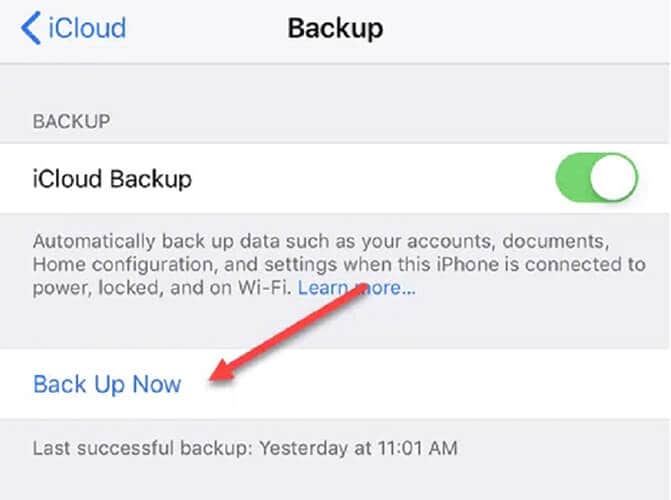
Te ayudará a realizar copias de seguridad de vídeos automáticamente cuando tu iPhone 13 esté bloqueado, cargándose o conectado a la red Wi-Fi. Las copias de seguridad de iCloud son una buena opción porque se realizan solas sin ninguna ayuda;
además, garantiza copias de seguridad actualizadas.Cada vez que inicies sesión en un dispositivo iOS con la cuenta de iCloud, verás una ventana emergente para restaurar desde la copia de seguridad.
Desventaja: sólo puedes almacenar vídeos limitados de forma gratuita. A partir de cierto límite, tendrás que pagar por almacenamiento adicional.
Forma 2. Almacenar vídeos en la Fototeca de iCloud
También puedes probar la Fototeca de iCloud para almacenar vídeos de iPhone 13. Si hiciste vídeos desde tu iPhone 13, entonces vale la pena usar la Fototeca de iCloud.
Para ello, sigue los pasos que se indican a continuación:
Paso 1: activa la Fototeca de iCloud. Para ello, ve a los ajustes de tu iPhone 13 y después, pulsa sobre tu nombre.
Paso 2: ahora, haz clic en "Fotos" y actívalo.
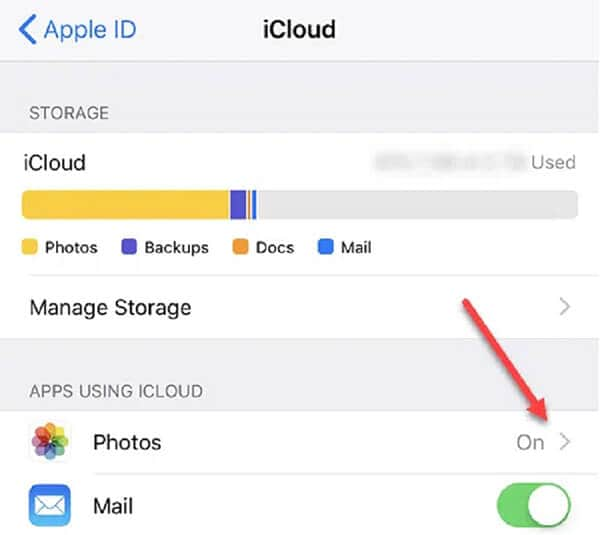
Paso 3:marca la opción "Optimizar almacenamiento del iPhone" a menos que tengas espacio suficiente en este para almacenar todos los archivos multimedia.
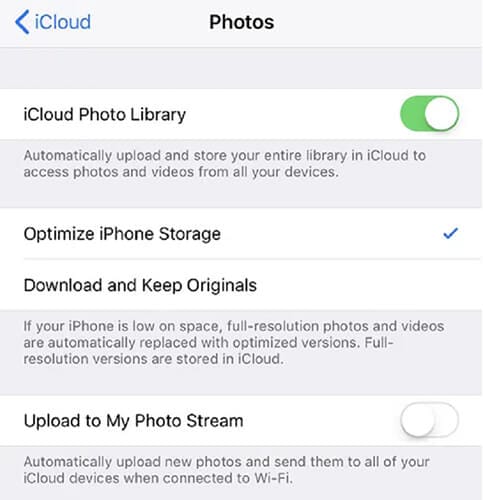
Siempre que utilices tu ID de iCloud en cualquier dispositivo, podrás ver los vídeos de la copia de seguridad. De nuevo te ofrece un espacio libre limitado, lo que significa que no puedes almacenar todos los videos en él.
Forma 3: Google Fotos/Almacenamiento en la nube
Uno de los métodos más utilizados para almacenar vídeos de iPhone13 es hacer una copia de seguridad en Google Fotos. Descarga Google Fotos en tu dispositivo y haz que tus vídeos o fotos se carguen automáticamente.
Para utilizar este método, sigue los pasos que se describen a continuación:
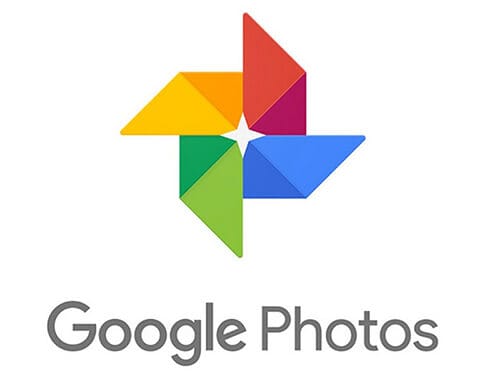
Paso 1: ve a Google Fotos y haz clic en las tres líneas horizontales.
Paso 2: pulsa sobre el icono del engranaje. A continuación, haz clic en la opción "Copia de seguridad y sincronización" y actívala. Empezará a sincronizar al instante todo lo que haya en la Fototeca de iCloud con "Google Fotos".
Si ya tienes suficiente contenido multimedia en la fototeca, Google Fotos sincronizará automáticamente toda la biblioteca.
Forzará al dispositivo a descargar todo el contenido de nuevo desde iCloud y como resultado, el dispositivo no tendrá mucho espacio hasta la finalización de la carga.
La razón principal para elegir la copia de seguridad de Google Fotos es que está vinculada a Google Drive. Si utilizas Google Drive, podrás sincronizar fácilmente toda la fototeca con otros sistemas.
Desventaja: Google fotos también te cobra después de ocupar espacio libre para almacenar vídeos iPhone 13.
Parte 3. Transferencia o copia de seguridad de vídeos de iPhone 13 con Dr.Fone-Phone Manager (iOS)
Dr.Fone - Phone Manager (iOS) es una de las formas más fáciles y rápidas de transferir o hacer copias de seguridad de vídeos de iPhone 13. Es una aplicación de gestión de dispositivos fiable y segura que puede ayudarte a realizar copias de seguridad de archivos importantes entre tu iPhone13 y tu PC.
Esta herramienta es compatible con la versión líder de iOS; además, dispone de una aplicación de escritorio tanto para Windows como para MAC y por lo tanto, proporciona un medio seguro para transferir los vídeos de forma sencilla.
Los siguientes son los pasos que describen la transferencia de vídeo de iPhone a PC utilizando Dr.Fone - Phone Manager (iOS):
Paso 1: descarga la herramienta Dr.Fone en tu sistema e instálala.
Paso 2: inicia Dr. Fone Toolkit en el PC y elige el módulo "Gestor del teléfono".

Paso 3: conecta tu iPhone13 a tu ordenador o PC. Dr.Fone detectará el dispositivo automáticamente y te ofrecerá las siguientes opciones:
- Transfiere medios del dispositivo a iTunes
- Transfiere archivos multimedia de iTunes al dispositivo
- Transferir fotos del dispositivo al PC
Paso 4: en la barra de navegación, ve a la pestaña "Vídeos". Podrás ver los vídeos guardados en el iPhone 13. También puedes verlos divididos en diferentes categorías en el panel izquierdo.
Paso 5: selecciona los vídeos que deseas transferir desde el sistema al iPhone 13. A continuación, ve a la opción "Exportar" de la barra de herramientas.

Paso 6: exporta los archivos seleccionados al sistema o a iTunes desde aquí. Para pasar el vídeo del iPhone 13 al ordenador, selecciona la opción "Exportar a PC" y elige la ruta de guardado para almacenar los vídeos en el PC.
En pocos segundos, aprende a transferir vídeos de iPhone 13 a un sistema a través de Dr.Fone - Phone Manager (iOS). A continuación, visita la carpeta de destino y realiza los cambios necesarios o copia los datos.
Parte 4. Cómo hacer copia de seguridad de iPhone 13 Videos usando MAC
Paso 1: conecta tu iPhone 13 y el sistema Mac con un cable.

Paso 2: en tu sistema Mac, selecciona tu iPhone13 en la barra lateral de Finder.
Si quieres utilizar Finder para hacer una copia de seguridad de tu iPhone13, necesitas macOS 10.15 o posterior. Si necesitas utilizar versiones anteriores de macOS para hacer una copia de seguridad del iPhone13, utiliza "iTunes".
Paso 3: haz clic en "General" en la parte superior de la ventana del Finder.
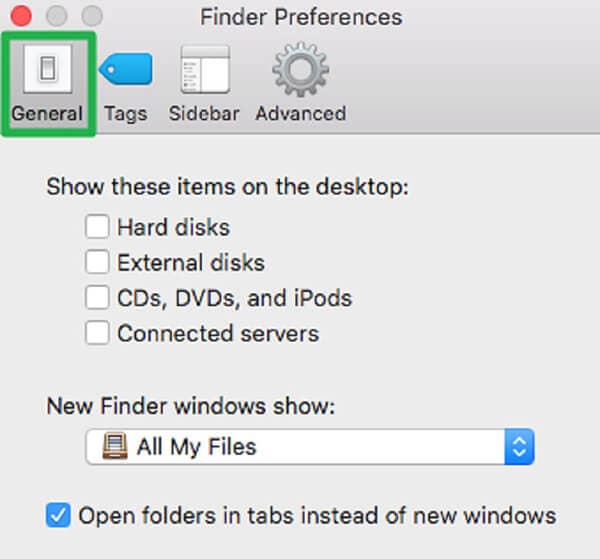
Paso 4: selecciona "Copia de seguridad de todos los datos de tu iPhone en este Mac".
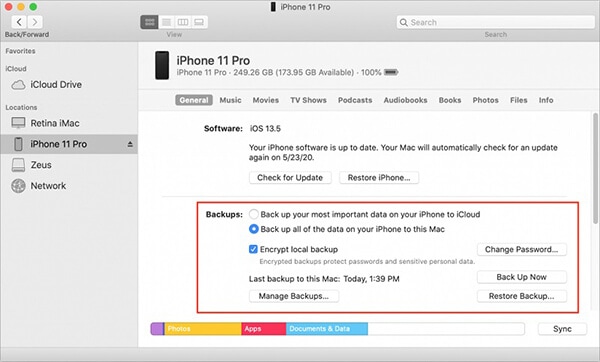
Paso 5: selecciona la opción "Cifrar copia de seguridad local" para proteger los datos de la copia de seguridad con una contraseña y cifrarlos.

Paso 6: haz clic en "Hacer copia de seguridad ahora".
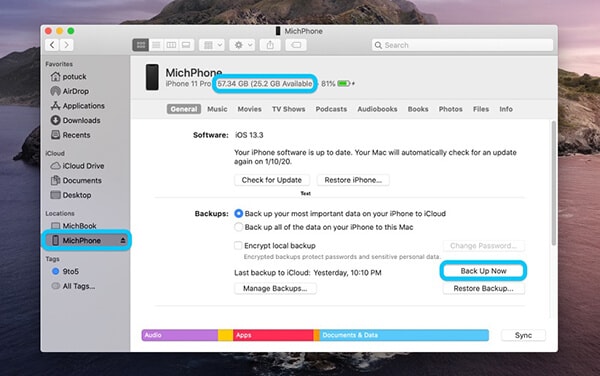
Nota: también puedes conectar tu iPhone 13 al sistema Mac de forma inalámbrica si configuras la sincronización Wi-Fi.
Paso 7: para comprobar el estado, mira en la barra lateral.
Verás la confirmación sobre la copia de seguridad del iPhone 13 cuando se haya completado.
Paso 8: haz clic en el botón "Expulsar" situado junto a tu iPhone y desconéctalo.
Conclusión
Las últimas versiones de iOS te darán una gran experiencia en tu iPhone 13; pero debes comprender la importancia de la copia de seguridad de los datos y sus diversas formas.
Por lo tanto, crea una copia de seguridad de tu iPhone 13 con los métodos descritos anteriormente; de este modo, no tendrás que preocuparte por la pérdida de un vídeo o el mal funcionamiento del software. Dr.Fone-Phone Manager(iOS) te dará una gran experiencia y te ayudará con la copia de seguridad de vídeo.
Además, es uno de los mejores software de transferencia de iPhone 13 a ordenador y te ayuda a proteger tu dispositivo de forma segura. Por lo tanto, descarga esta aplicación ahora y disfruta de sus funciones.

















Paula Hernández
staff Editor